文章详情页
win11下载速度被限制解决方法
浏览:68日期:2023-01-06 18:37:30
有的朋友总感觉网速很慢,结果发现自己的win11下载速度被限制了,不知道怎么解决,其实我们只需要修改组策略编辑器中的网速限制策略就可以了。
win11下载速度被限制:第一步,右键开始菜单,打开“运行”
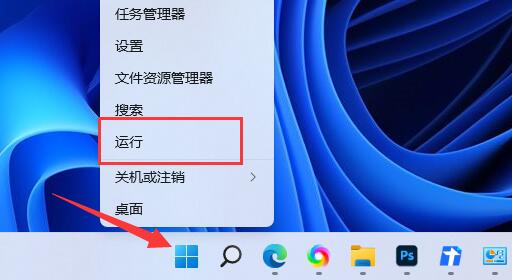
第二步,输入“gpedit.msc”,点击“确定”打开组策略。
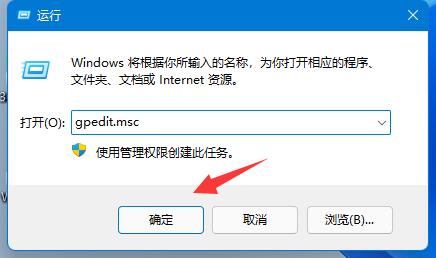
第三步,展开“计算机配置”下的“管理模板”
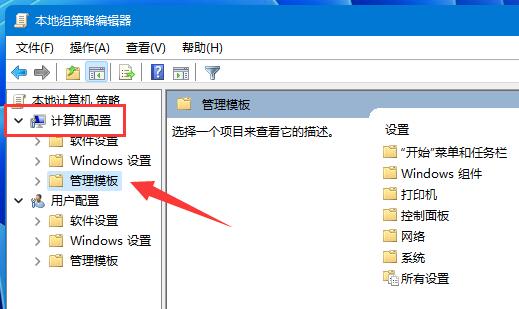
第四步,点击左边“网络”,双击右边“QoS数据包计划程序”
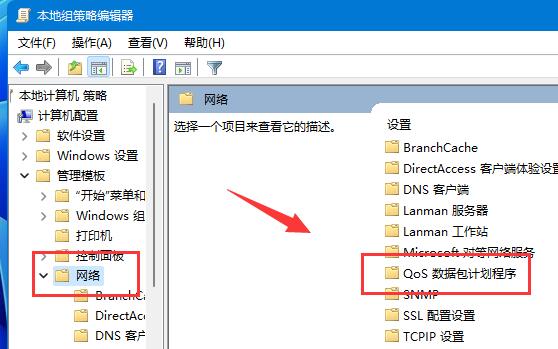
第五步,勾选“已启用”,并将下方带宽限制改成“0”,最后点击“确定”保存即可。
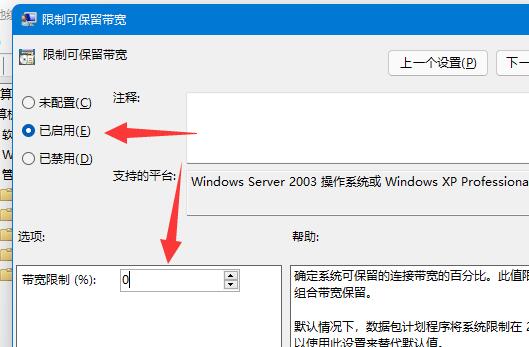
除了系统会限速外,其实某些下载软件也是会限速的,所以不一定是系统的问题。
以上就是win11下载速度被限制解决方法的全部内容,望能这篇win11下载速度被限制解决方法可以帮助您解决问题,能够解决大家的实际问题是好吧啦网一直努力的方向和目标。
上一条:win11硬盘读写慢解决方法下一条:win11下载速度查看教程
相关文章:
排行榜

 网公网安备
网公网安备